- SafetyCulture nutzen
- Inspektionen
- Inspektionen offline über die Mobile-App durchführen
Inspektionen offline über die Mobile-App durchführen
Dieser Artikel beschreibt einige der Best Practices, wenn Sie Inspektionen im Offline-Modus über die Mobile App durchführen.
Wir wissen, dass Sie nicht immer Zugang zu einer stabilen Internetverbindung haben, wenn Sie Ihre Arbeit erledigen. Mit SafetyCulture können Sie Inspektionen durchführen und Aktionen über die Mobile-App erstellen, auch wenn Ihr Mobilgerät offline ist, so dass Sie Ihre Arbeit jederzeit und überall erledigen können.
Was Sie brauchen
Hinweis
Einige Funktionen sind möglicherweise nicht verfügbar, wenn Ihr mobiles Gerät offline ist. Dazu gehören die Verknüpfung von Inspektionen mit Zeitplänen sowie das Anzeigen und Herunterladen von Inspektionsberichten.
Wir empfehlen, diese bewährten Verfahren so weit wie möglich zu befolgen, um sicherzustellen, dass Ihre Offline-Inspektionen sicher auf Ihrem Mobilgerät gespeichert sind. Auf diese Weise können sie synchronisiert und gesichert werden, wenn Sie in einen Bereich mit einer stabilen Internetverbindung zurückkehren.
Vor der Inspektion
Um sicherzustellen, dass Sie über die Vorlagen und Inspektionen verfügen, die Sie benötigen, bevor Sie offline gehen, stellen Sie sicher, dass Sie eine manuelle Synchronisierung durchführen, um alle Ihnen verfügbaren Vorlagen herunterzuladen, und Missing Block: INLINES.ENTRY_HYPERLINK, um sie herunterzuladen.
Um sicherzustellen, dass Sie immer Sicherungskopien von Fotos haben, die Sie während Inspektionen aufnehmen, können Sie Ihre SafetyCulture Mobile App so einstellen, dass sie automatisch Inspektionsfotos in den lokalen Fotospeicher des Geräts kopiert. Wenn Sie diese Funktion aktivieren, stellen Sie sicher, dass Sie genügend Speicherplatz auf Ihrem Android oder iOS-Gerät haben.
Während der Inspektion
Sie können jetzt neue Inspektionen über die Mobile-App starten, während Sie offline sind. Wir empfehlen Ihnen, die SafetyCulture Mobile-App während der Offline-Phase geöffnet zu lassen.
Wenn Sie die SafetyCulture Mobile-App schließen müssen, stellen Sie sicher, dass Sie Ihren Inspektionsfortschritt speichern, indem Sie auf die Zurück-Schaltfläche für Android-Geräte oder auf Schließen für iOS-Geräte in der oberen linken Ecke Ihres Bildschirms tippen.
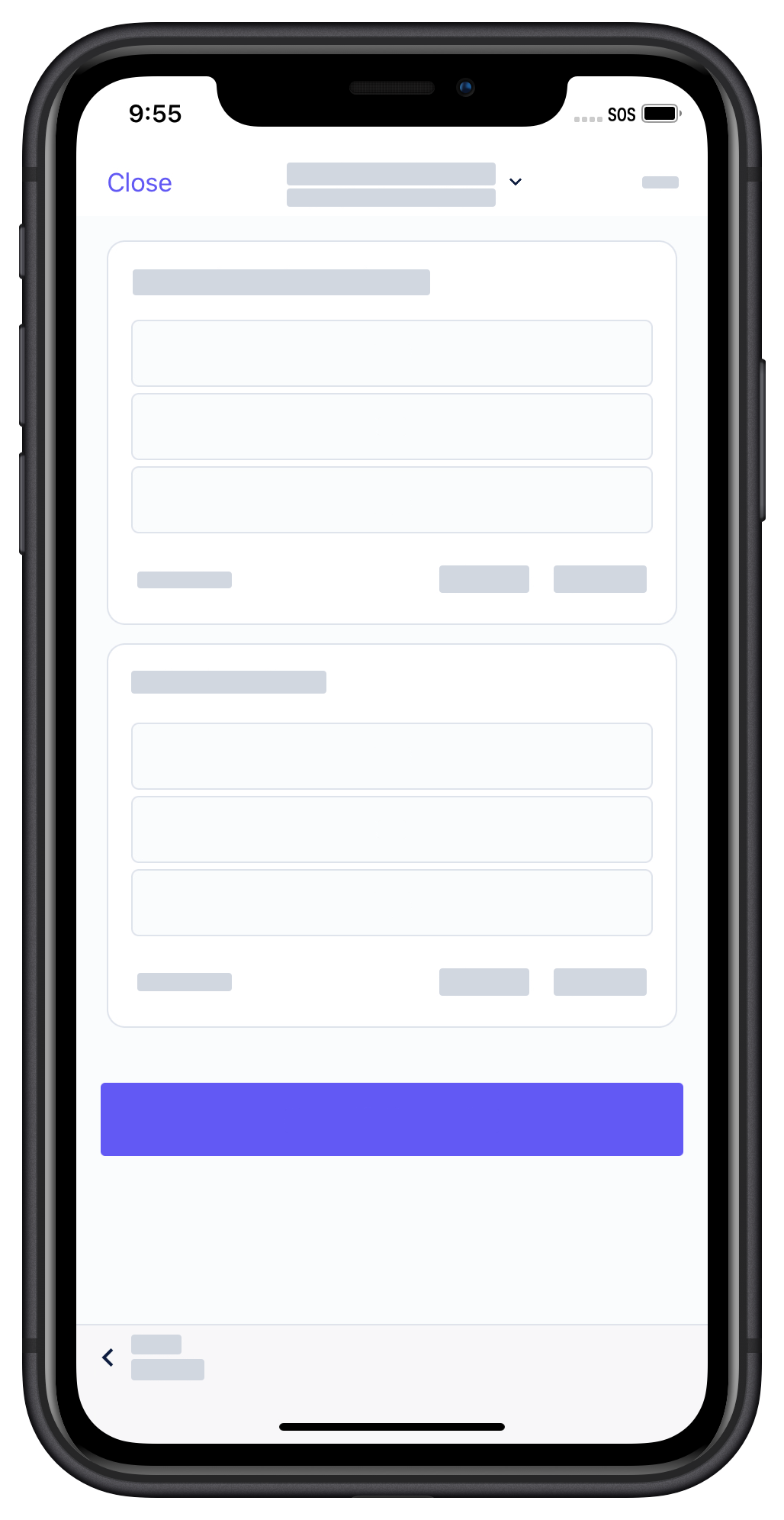
Wir empfehlen Ihnen, den Flugzeugmodus Ihres Mobilgeräts zu aktivieren, damit Sie während Ihrer Inspektionen offline bleiben.
Nach der Inspektion
Wenn Sie vor der Durchführung von Inspektionen den Flugzeugmodus aktiviert hatten, können Sie den Flugzeugmodus jetzt deaktivieren und Ihr Gerät wieder mit dem Internet verbinden.
Sobald Sie in einem Bereich mit einer stabilen Internetverbindung sind, führen Sie eine manuelle Synchronisierung auf der SafetyCulture Mobile-App durch , um alle Ihre Inspektionsdaten zu synchronisieren. Achten Sie darauf, dass die Synchronisations-Fortschrittsleiste auf 100% ist, bevor Sie die App schließen.
Wenn Sie Probleme beim Synchronisieren der Inspektion haben, versuchen Sie, die SafetyCulture Mobile-App zu schließen und erneut zu öffnen und eine manuelle Synchronisierung durchzuführen.
Wenn Sie Aktionen erstellt haben, während Sie offline waren, können Sie die Aktionen synchronisieren, indem Sie in der Mobile-App zum Fenster "Aktionen" navigieren und auf dem Bildschirm nach unten streichen.
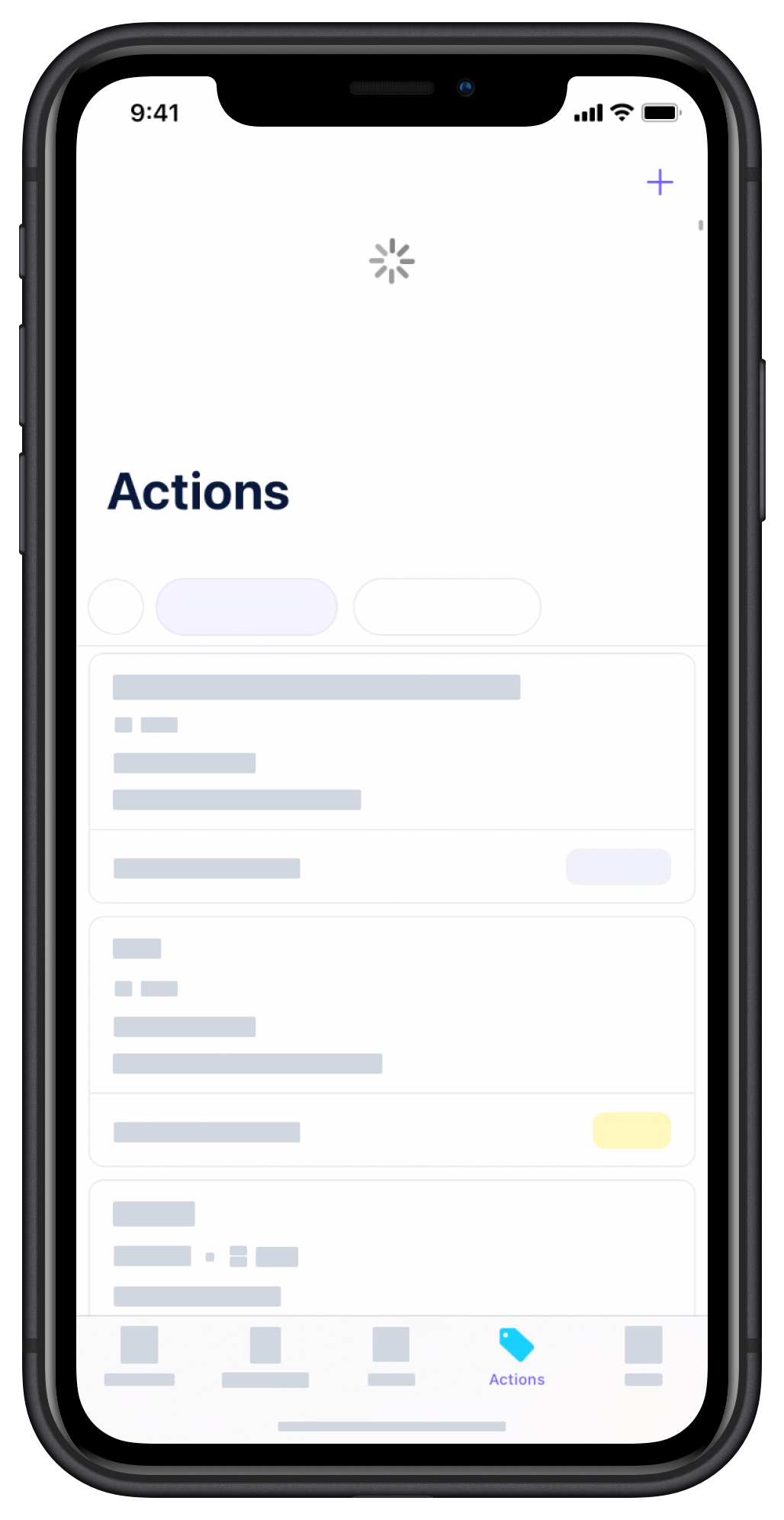
War diese Seite hilfreich?
Vielen Dank für Ihre Anmerkungen.